Как исправить код ошибки активации 0x803F700F в Windows
Несколько пользователей сообщили, что столкнулись с кодом ошибки активации 0x803F700F после обновления своих компьютеров до следующих доступных версий сборки ОС. Если вы один из таких пользователей и ищете работающие исправления, вам не нужно искать дальше.
В этом посте мы обсудили все причины, которые могли вызвать эту проблему с активацией, а также шесть способов ее решения. При возникновении этой ошибки вы можете увидеть сообщение об ошибке, как показано на снимке экрана ниже.
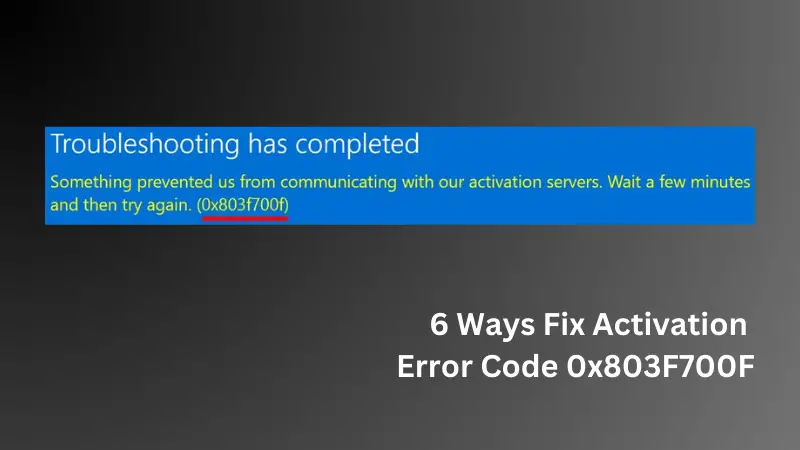
Что это за код ошибки активации?
Из самого названия совершенно очевидно, что это ошибка активации Windows, и она не позволяет пользователям использовать некоторые основные функции, такие как установка обоев на экран дисплея.
Этой проблеме могут способствовать несколько факторов, некоторые из них следующие:
- Медленное подключение к интернету
- Серверы активации не работают
- Неправильная дата и время
Исправить код ошибки активации Windows 0x803F700F
Теперь, когда вы знаете, что может вызвать ошибку активации 0x803F700F в Windows, давайте изучим шесть обходных путей, которые помогут вам решить эту проблему.
1. Проверьте подключение к Интернету.
Прежде чем применять какое-либо решение, обязательно проверьте подключение к Интернету на вашем ПК с Windows. Подключение к медленной сети часто приводит к сбою активации.
Если это действительно так, вы можете подключиться к другому интернет-провайдеру или Wi-Fi. Кроме того, вы также можете попросить своего сетевого провайдера проверить наличие внутренних сбоев. Только когда вы уверены в правильном сетевом подключении, перезагрузите компьютер и проверьте, можете ли вы теперь нормально активировать Windows.
2. Используйте действительный 25-значный ключ продукта.
Многие пользователи получают 25-значный ключ продукта онлайн. Имеющиеся там ключи могут быть либо универсальными, либо бракованными. Хотя общие ключи используются для успешной установки Windows на ваш компьютер, последние не имеют большого значения.
Если у вас нет подлинного ключа продукта от Microsoft, обязательно приобретите официальный ключ в Microsoft Store. Затем вы можете использовать его для активации вашей копии Windows.
3. Активируйте Windows с помощью цифровой лицензии.
Microsoft также поддерживает активацию Windows с помощью цифровой лицензии. Это работает только в тех случаях, когда вы используете учетную запись Microsoft, а ваша копия Windows лицензируется с использованием цифровой лицензии, связанной с вашей учетной записью.
Итак, если у вас нет подлинного ключа продукта, но он есть действующий с момента последнего входа в свою учетную запись Microsoft на предыдущих компьютерах, войдите в свою официальную учетную запись. Ваша Windows будет активирована сразу после входа в систему.
4. Подождите, пока серверы Microsoft снова заработают.
Когда вы активируете Windows вручную, серверы Microsoft должны оставаться включенными и работать. Проблемы с активацией возникают в основном, когда серверы не работают и больше не работают. Итак, подождите, пока серверы снова заработают, и проверьте, можете ли вы активировать свою копию Windows.
5. Проверьте дату и время
Часто неправильные настройки даты и времени в Windows также могут привести к проблемам со сбоем активации. Сначала проверьте текущую дату/время на своем компьютере.
Если вы обнаружите неправильную дату и время в настройках вашего устройства, исправьте и синхронизируйте их в соответствии с региональными настройками. Вот как выполнить эту задачу –
- Нажмите Windows + X и выберите «Настройки».
- Перейдите в раздел «Время и язык» и выберите «Дата и время».
- Включите тумблеры рядом с пунктами «Установить время автоматически» и «Установить часовой пояс автоматически».

- Прокрутите немного вниз до раздела «Дополнительные настройки» и нажмите кнопку «Синхронизировать сейчас».
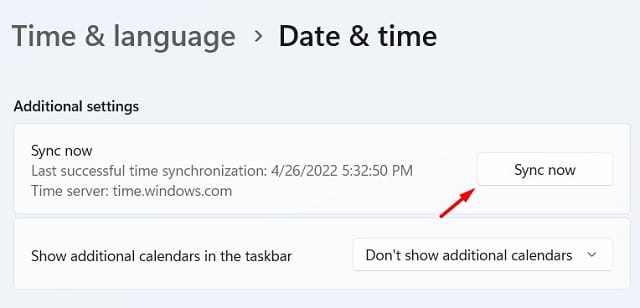
Закройте окно настроек и перезагрузите компьютер. Затем вы можете перейти в «Настройки» > «Система» > «Активация» и проверить, можете ли вы сейчас активировать Windows в обычном режиме.
6. Активируйте Windows с помощью SLMGR через CMD.
Если ни один из вышеперечисленных методов не помогает решить проблемы с активацией на вашем ПК с Windows, вы также можете попробовать активировать Windows с помощью CMD. Вот как –
slmgr.vbs.ipk <Ваш ключ продукта>
- Далее выполните этот код на той же консоли –
slmgr.vbs/ato
Ваша система автоматически подключится к серверам Microsoft и попытается активировать вашу копию Windows.
7. Активируйте Windows через телефон
Если метод CMD также не может активировать вашу копию Windows, вам следует связаться со службой поддержки Microsoft и активировать свой компьютер с помощью телефона.
Коды ошибок активации Windows и что они означают?
Различные коды ошибок активации возникают по разным причинам. Поэтому для их решения требуется независимый подход. В этой статье описываются различные ошибки активации, их причины и способы их устранения на ПК с Windows.



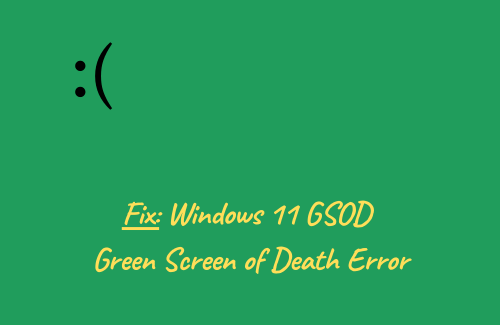
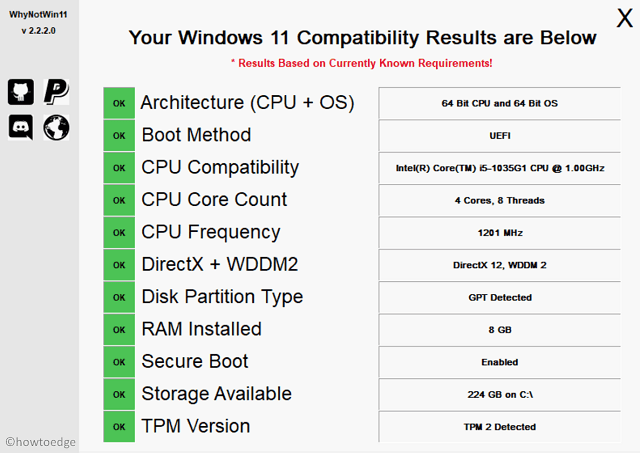

![[Solved] Ошибка активации Microsoft Office 0X4004F00C в Windows 10](https://pazd.ru/wp-content/uploads/2021/11/microsoft-office-activation-error-0x4004f00c-in-windows-10.png)